
Si vous avez des dizaines d'onglets ouverts à Safari sur iPhone ou iPad et devez les effacer rapidement, il peut être fastidieux pour les "x" les un à la fois. Heureusement, il y a deux façons de fermer tous vos onglets de safari à la fois, et ils fonctionnent également dans le mode de navigation privé. Voici comment.
Tout d'abord, ouvrez "Safari" sur votre iPhone ou iPad. Bien que sur n'importe quelle page, localisez le bouton de la commutation d'onglets, qui ressemble à deux carrés qui se chevauchent. Sur l'iPad, vous le trouverez dans le coin supérieur droit de l'écran.
[dix]
Sur l'iPhone, c'est dans le coin inférieur droit de l'écran.

Placez votre doigt sur le bouton Swumber Tab et maintenez-la là-bas pendant un moment, préformant une "presse longue". Dans le menu qui apparaît, sélectionnez "Fermer tous les onglets". (Il y aura un numéro dans le choix qui répertorie le nombre d'onglets ouverts.)
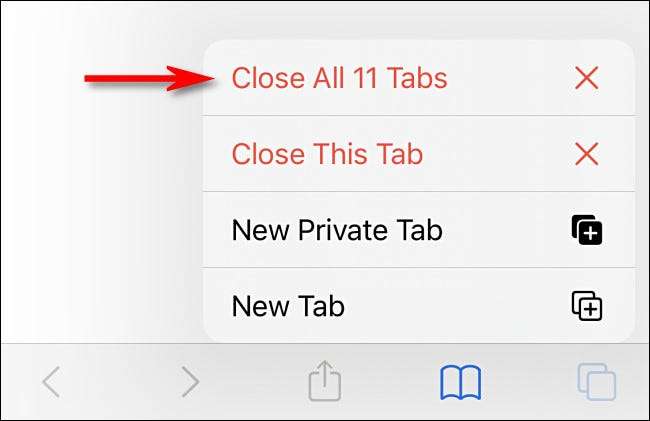
Lorsque Safari vous demande de confirmer avec une autre fenêtre contextuelle, appuyez sur "Fermer tous les onglets" à nouveau. Après cela, tous vos onglets de navigateur fermeront.
Comment fermer tous les onglets Safari sur l'écran d'interrupteur d'onglets
Une autre façon de fermer rapidement tous les onglets dans Safari sur iPhone et iPad. Premièrement, Ouvrez "Safari", puis appuyez une fois sur le bouton Taber Switcher une fois.

Sur l'écran du commutateur d'onglets, localisez le bouton "Terminé", situé dans le coin supérieur droit de l'écran sur l'iPad et dans le coin inférieur droit de l'écran sur l'iPhone.
Appuyez longuement sur le bouton "Terminé" et maintenez votre doigt là-bas pendant un moment jusqu'à ce qu'une pop-up apparaisse.
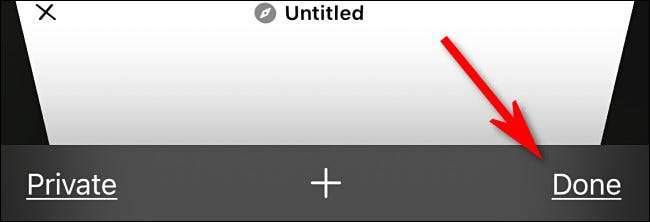
Dans la fenêtre contextuelle, sélectionnez "Fermer tous les onglets". Le nom exact de l'action pop-up variera, en fonction du nombre d'onglets que vous avez ouvert.
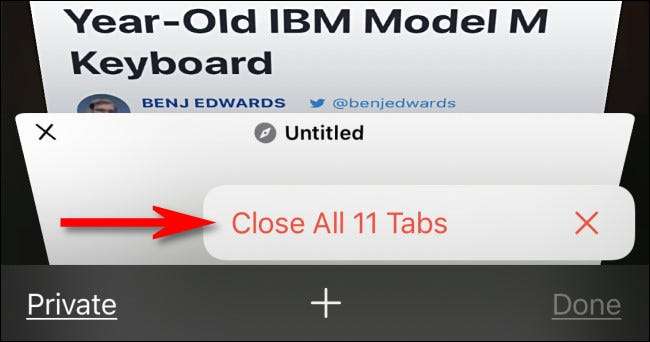
Safari vous demandera de confirmer la fermeture de tous les onglets avec un autre message contextuel. Sélectionnez "Fermer tous les onglets" à nouveau. Ensuite, tous vos onglets Safari se fermeront instantanément. La même action fonctionne dans le mode de navigation privée. Jolie pratique!
Comment rouvrir des onglets récemment fermés
Si vous fermez accidentellement tous vos onglets et souhaitez les récupérer, vous pouvez les récupérer une à la fois tant que vous n'êtes pas dans Mode de navigation privé . Appuyez simplement sur le bouton Taber Commutateur, puis Appuyez longuement sur le bouton "+" jusqu'à ce qu'une liste "onglets récemment fermés" apparaisse . De là, vous pouvez appuyer sur les entrées dans la liste pour les ouvrir à nouveau dans Safari. Bonne chance!
EN RELATION: Comment réouvoir des onglets fermés sur un iPhone ou un iPad







